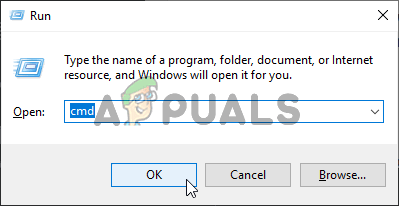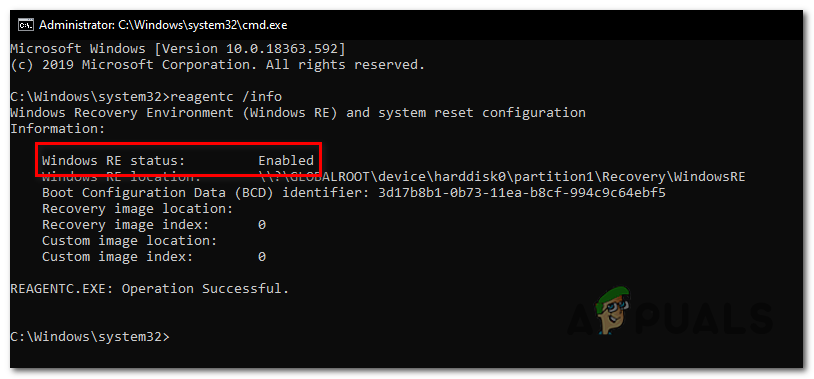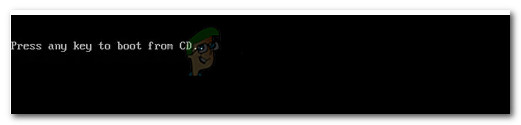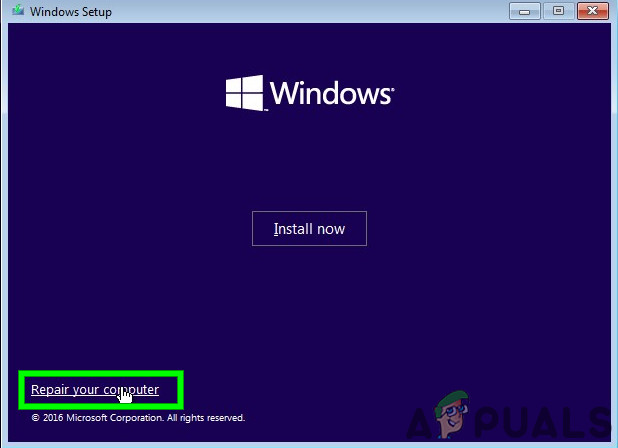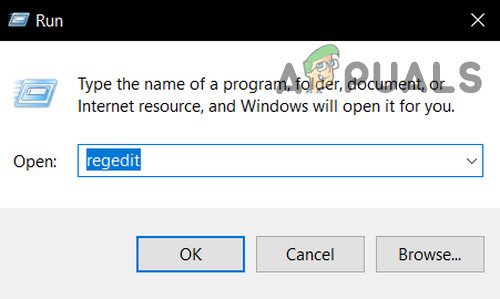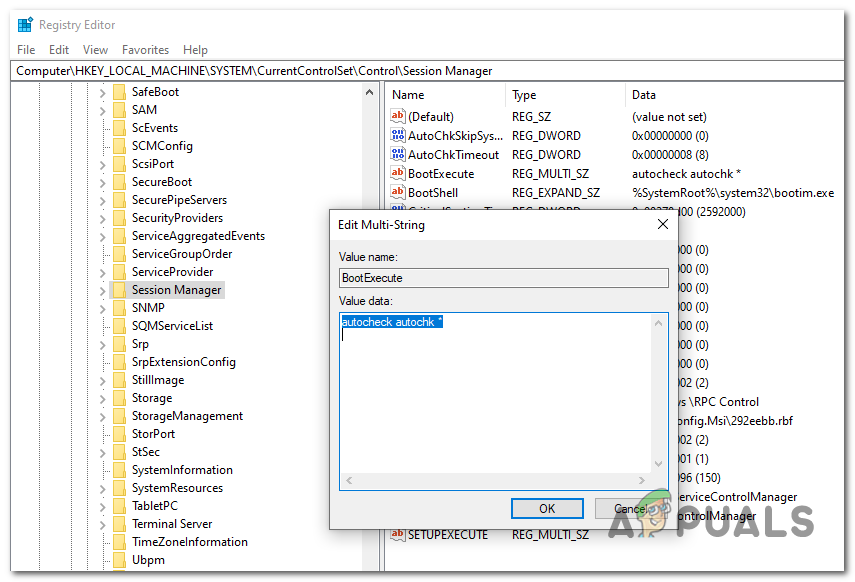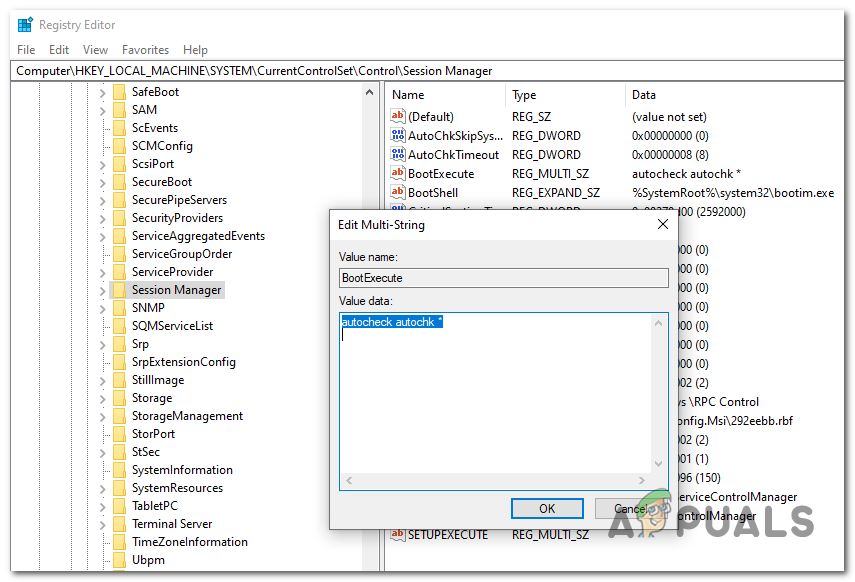Виндовс окружење за опоравак (ВинРЕ) је изузетно ефикасан алат када је реч о решавању проблема који би на крају могли утицати на стабилност сваке недавне верзије оперативног система Виндовс. Међутим, расте тренд корисника који траже начине да га онемогуће, посебно у светлу недавних безбедносних недоумица које омогућавају неовлашћеним корисницима да фабрички обнављају рачунаре и бришу корисничке податке помоћу овог услужног програма.

Онемогућавање Виндовс окружења за опоравак
Онемогућавањем Виндовс окружења за опоравак, ви Напредне опције мени више неће садржавати опцију „ Ресетујте овај рачунар ‘. Ово ће спречити неовлашћене кориснике да омогуће укупан губитак података без потребних дозвола.
Ако то желите да урадите, уврстили смо две различите методе које ће вам омогућити да овај услужни програм присилите да остане онемогућен (путем командне линије или путем уређивача регистра).
Укључили смо и кораке који ће вам омогућити да омогућите услужни програм Виндовс Рецовери Енвиронмент у случају да сте га претходно онемогућили или сте донели машину на којој је ВинРЕ већ био онемогућен.
Решење 1: Провера статуса ВинРЕ
Пре него што употребите један од доленаведених метода за онемогућавање Виндовс окружења за опоравак, важно је да проверите тренутни статус ВинРЕ. Ако наилазите на Грешка „Не могу да пронађем окружење за опоравак“ , вероватно је да је статус Виндовс РЕ већ постављен на Инвалиди.
Ево кратког водича за верификацију статуса ВинРЕ преко повишеног ЦМД-а промпт:
- Притисните Виндовс тастер + Р. отворити а Трцати Дијалог. Када уђете у оквир за покретање, откуцајте „Цмд“ и притисните Цтрл + Схифт + Ентер отворити Повишена командна линија . Када вас затражи УАЦ (контрола корисничког налога) , кликните да за додељивање административних привилегија.
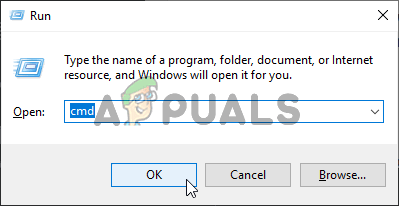
Покретање командне линије
- Када уђете у промпт за повишени ЦМД, откуцајте следећу команду и притисните Ен т да бисте ушли у статус вашег Виндовс статуса РЕ:
реагентц / инфо
- Проверите резултате и погледајте вредност Виндовс Ре Статус . Ако је вредност постављена на Омогућено, требали бисте бити у могућности да користите један од доле наведених метода за онемогућавање Виндовс окружења за опоравак.
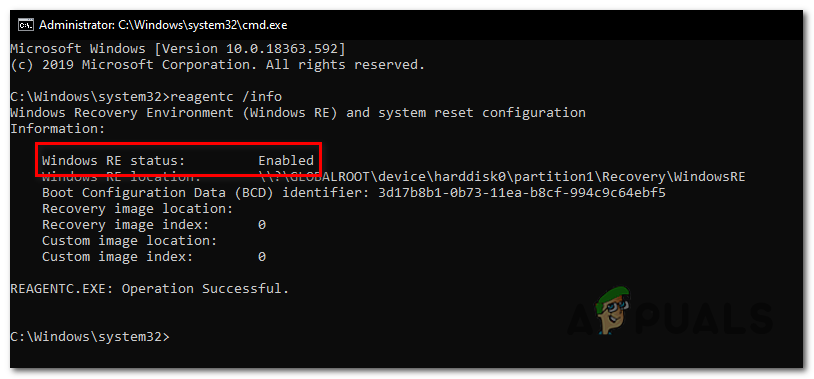
Провера статуса Виндовс РЕ
У случају да истрага открије да је статус ВинРЕ постављен на Инвалиди и наиђете на проблем повезан са овом компонентом, следите Метод 4 за упутства о Омогући поново и исправи грешку.
Решење 2: Онемогућавање ВинРЕ-а преко повишене командне линије
Ако желите да онемогућите окружење за опоравак након што је циклус напајања изведен 3 пута, најбољи начин да то учините је преко повишене командне линије. Међутим, у зависности од верзије оперативног система Виндовс, тачна команда може бити другачија.
У сваком случају, ако желите да завршите са овим, идеалан начин да то урадите је отварањем повишеног ЦМД одзива пре него што се рачунар покрене. Неколико погођених корисника потврдило је да им је ова операција омогућила да онемогуће Виндовс окружење за опоравак (ВинРЕ).
Ево кратког водича о онемогућавању Виндовс окружења за опоравак (ВинРЕ) из повишеног ЦМД упита:
- Започните уметањем компатибилног инсталациони медиј у рачунар, а затим га поново покрените да бисте се покренули са њега.
- Када дођете до екрана за покретање система, притисните било који тастер када се то затражи да бисте покренули систем са инсталационог медија.
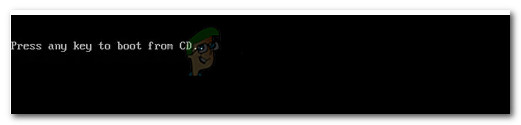
Притисните било који тастер за покретање са инсталационог медија
- Када се успешно покренете са инсталационог медија, кликните на Поправите рачунар (доњи леви угао) и сачекајте да се алат за поправак учита.
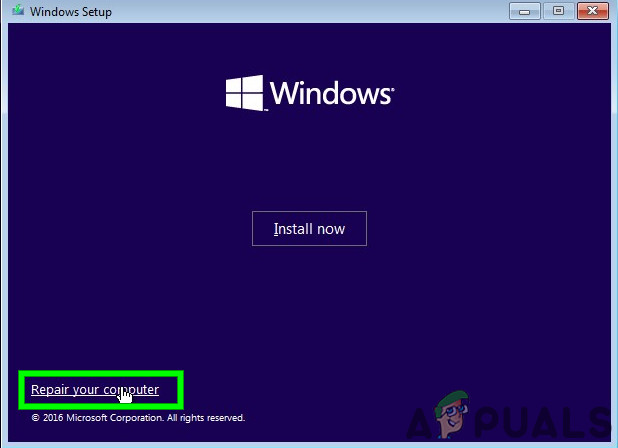
Кликните Поправите рачунар на Виндовс екрану
Белешка: У оперативном систему Виндовс 10 можете на силу ући у мени за поправак без инсталационог медија тако што ћете олакшати 3 узастопна прекида рада машине (искључивањем рачунара усред низа покретања).
- Када уђете у почетни мени за поправак, кликните на Решавање проблема са листе доступних опција. Затим кликните на Цомманд Промпт са листе подопција да бисте отворили а Командна линија прозор са администраторским приступом.
срц = ”хттпс://аппуалс.цом/вп-цонтент/уплоадс/2019/11/40-Цлицк-Цомманд-Промпт.јпг” алт = ”” видтх = ”600 ″ хеигхт =” 360 ″ /> Кликните на Цомманд Промпт
- Унутар повишене командне линије унесите следеће команде и притисните Ентер након сваке да бисте онемогућили Виндовс окружење за опоравак:
бцдедит / сет бооттатусполици игнореаллфаилурес бцдедит / сет рецовериенаблед Не бцдедит / сет {дефаулт} боотстатусполици игнореаллфаилурес бцдедит / сет {дефаулт} рецовериенаблед НеБелешка: Овај начин онемогућавања Виндовс окружења за опоравак је универзалан и требало би да функционише без обзира на ОС који користите. Међутим, Виндовс 10 укључује површни начин онемогућавања окружења за опоравак. Да бисте је искористили, користите ову наредбу:
реагентц.еке / онемогући
- Када се затражи да потврдите да желите да га онемогућите, притисните Да. Након што то учините, можете да затворите повишени командни ред и поново покренете рачунар.
- При следећем покретању система, окружење за опоравак система Виндовс већ би требало да буде онемогућено.
Ако ова операција у вашем случају није била успешна или користите другачији приступ, пређите на следећи метод у наставку.
Решење 3: Онемогућавање ВинРЕ-а помоћу услужног програма за уређивање регистра
Ако не желите да онемогућите окружење за опоравак помоћу повишеног наредбеног ретка, радна алтернатива је да се иста операција изврши путем уређивача регистратора.
Крајњи исход је на крају исти, али ова операција вам омогућава да директно промените Регистар, што би се могло показати ефикасним у ситуацијама када терминал не ради исправно.
Белешка: Имајте на уму да ова операција можда неће функционисати у верзијама Виндовс старијим од Виндовс 8.1.
Ево кратког водича о томе како онемогућити Виндовс окружење за опоравак путем уређивача регистра:
- Притисните Виндовс тастер + Р. отворити а Трцати Дијалог. Следеће, откуцајте ‘Регедит’ у оквиру за текст, а затим притисните Ентер да отворите уређивач регистра. Када се од вас затражи УАЦ (контрола корисничког налога) , кликните да да одобри администраторски приступ.
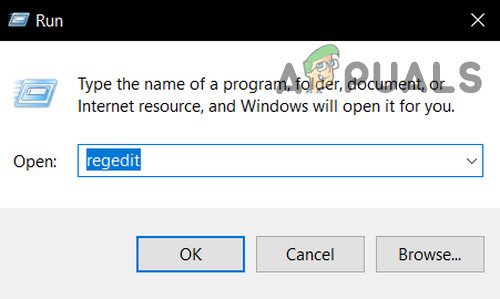
Отворите Регедит
- Једном када успете да уђете у Уредник регистра , користите леви одељак за навигацију до следеће локације:
Цомпутер ХКЕИ_ЛОЦАЛ_МАЦХИНЕ СИСТЕМ ЦуррентЦонтролСет Цонтрол Сессион Манагер
Белешка: Можете тамо да се крећете ручно или можете да налепите локацију директно у траку за навигацију на врху и притисните Ентер да бисте одмах стигли тамо.
- Када успете да стигнете на тачну локацију, померите се на десну страницу и двапут кликните на БоотЕкецуте Вредност са више низова.
- Једном кад уђете у Едит-Стринг Вредност БоотЕкецуте, једноставно избришите текст унутар података о вредности и кликните Ок након што је кутија потпуно празна.
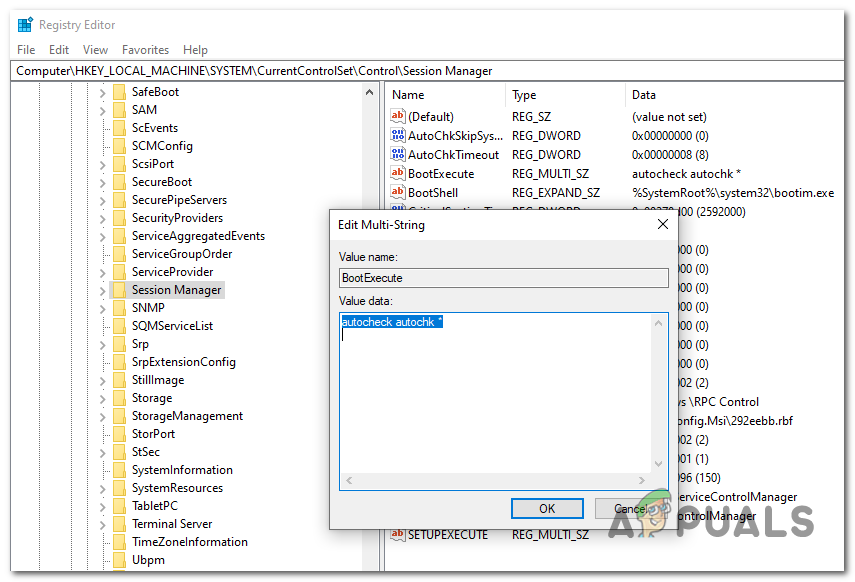
Брисање вредности низа БоотЕкецуте
- Једном када се ова модификација изврши, можете безбедно да затворите уређивач регистра и поново покренете рачунар.
- Након завршетка следећег покретања, окружење за опоравак система Виндовс требало би ефикасно онемогућити.
У случају да је ваше ВинРЕ окружење већ онемогућено и тражите начин да га поново учините доступним, следите упутства у наставку.
4. Како омогућити Виндовс окружење за опоравак
У случају да тражите технику која ће вам омогућити да омогућите претходно онемогућену Виндовс окружење за опоравак (ВинРЕ) . Баш као и поступак онемогућавања ВинРЕ-а, постоје два различита начина која ће вам омогућити да ову опцију поново учините доступном на рачунару.
Изаберите било који водич који вам одговара. Обојица ће на крају постићи исте резултате, али користиће различите услужне програме.
Омогућите ВинРЕ путем командне линије
- Притисните Виндовс тастер + Р. отворити а Трцати Дијалог. Следеће, откуцајте „Цмд“ у оквир за текст и притисните Цтрл + Схифт + Ентер отворити повишену командну линију. Када вас затражи УАЦ (контрола корисничког налога), кликни да да одобри администраторски приступ.
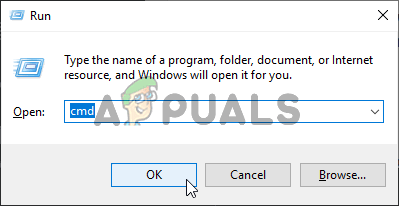
Покретање командне линије
- Када уђете у повишену командну линију, откуцајте следећу команду и притисните Ентер да бисте омогућили окружење за опоравак:
реагентц.еке / омогућити
- Можда ће се од вас затражити да потврдите модификацију. Ако се ово догоди, кликните да да бисте омогућили Виндовс Рецовери Енвиронмент, а затим поново покрените рачунар да би промена била трајна.
- Након што се заврши следећа секвенца покретања, компонента ВинРе би већ требала бити поново омогућена.
Омогућите ВинРЕ преко РегистриЕдитор
- Притисните Виндовс тастер + Р. отворити а Трцати Дијалог. Следеће, откуцајте ‘Регедит’ и притисните Ентер да отворите уређивач регистра. Када се на то затражи УАЦ (контрола корисничког налога), кликните Да да бисте одобрили административне привилегије.
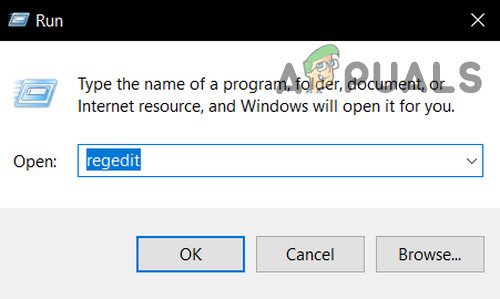
Отворите Регедит
- Једном кад уђете у Уредник регистра , користите леви одељак услужног програма за навигацију до следеће локације:
Цомпутер ХКЕИ_ЛОЦАЛ_МАЦХИНЕ СИСТЕМ ЦуррентЦонтролСет Цонтрол Сессион Манагер
Белешка: Можете да дођете до ове локације ручно или да је налепите директно у навигацијску траку на врху и притисните Енте да бисте одмах стигли до ње.
- Са Сессион Манагер изабрани тастер, пређите на десни одељак и двапут кликните на БоотЕкецуте. Једном кад уђете у Уреди вишеструки низ прозор, налепите следећи текст у Подаци о вредности кутију и притисните Ок да бисте сачували промене.
аутоцхецк аутоцхк *
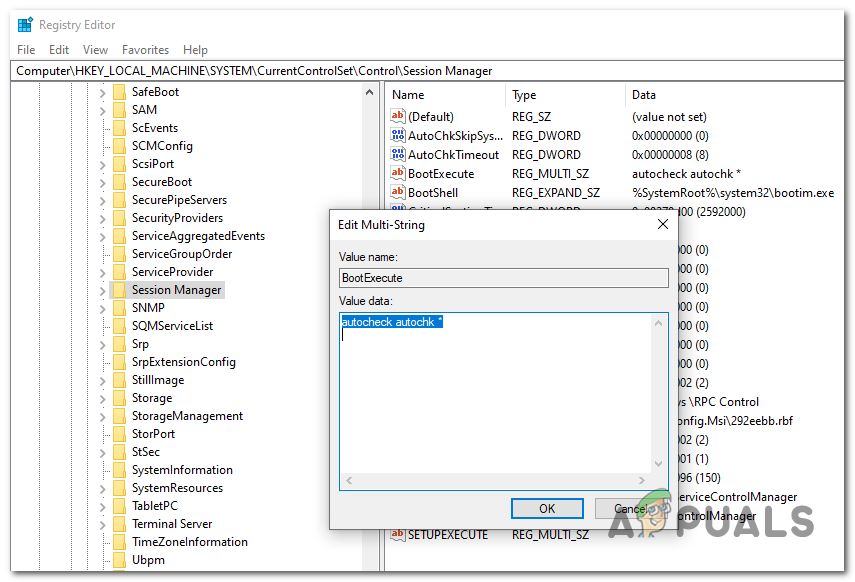
Попуњавање података о вредности БоотЕкецуте-а
- Затворите уређивач регистра и поново покрените рачунар да бисте применили модификацију.
- При следећем покретању, окружење за опоравак система Виндовс требало би поново да буде омогућено.